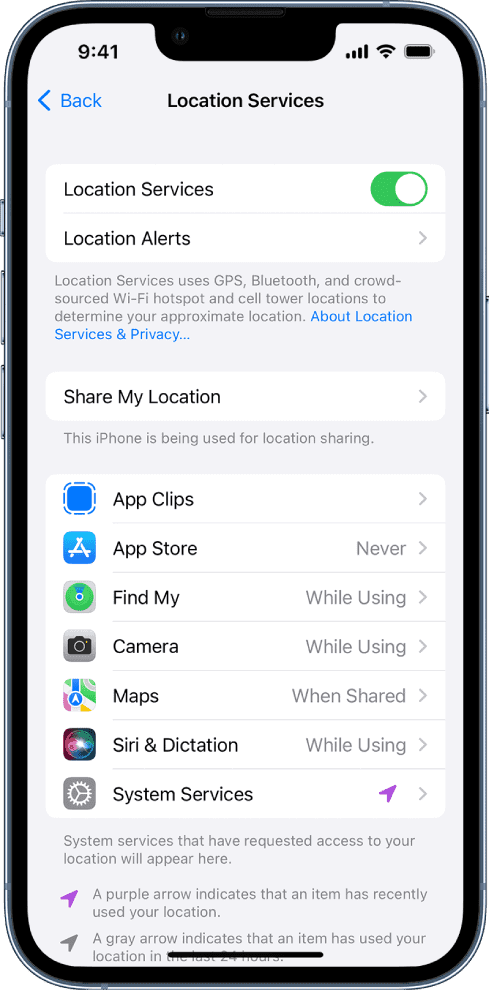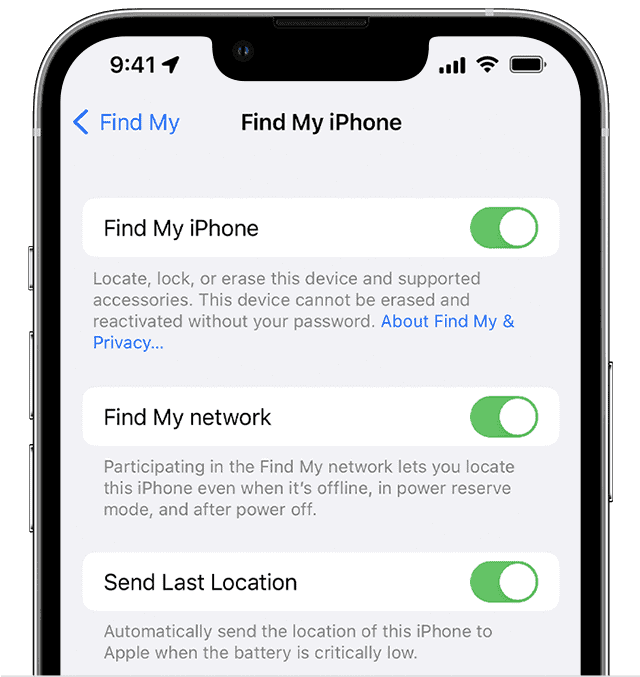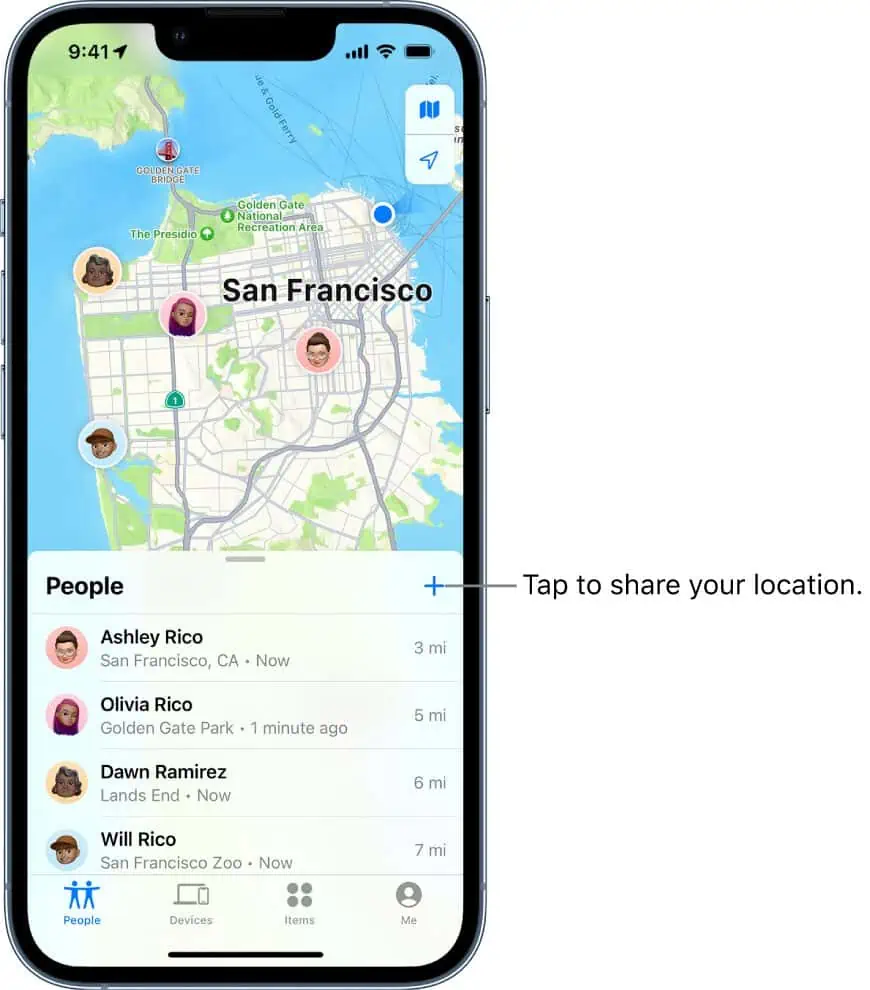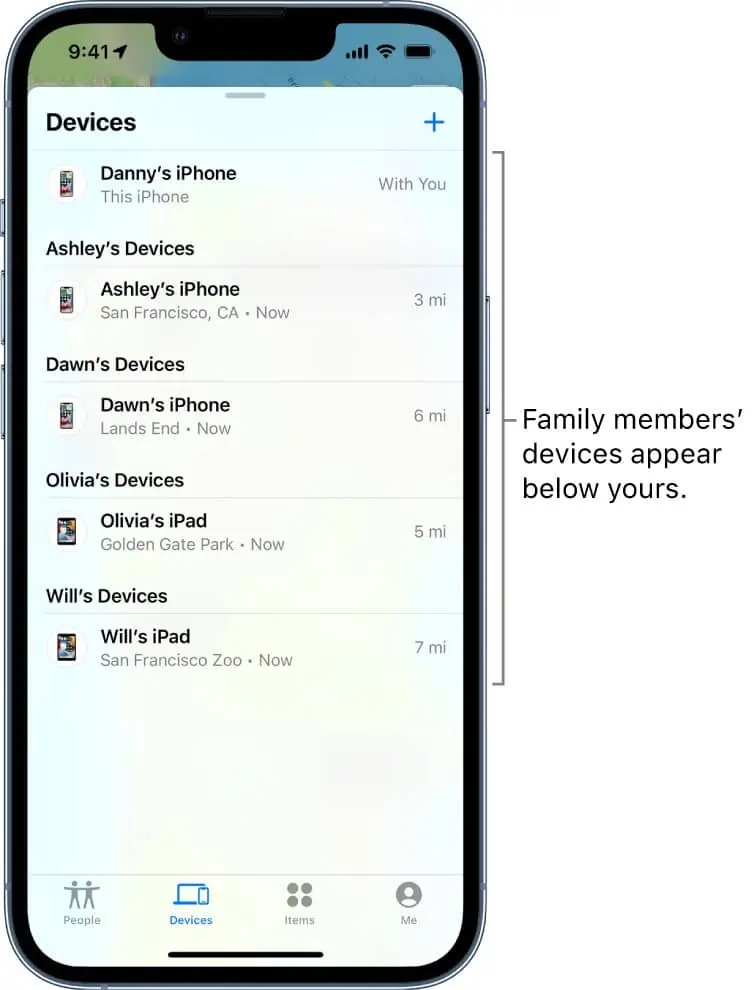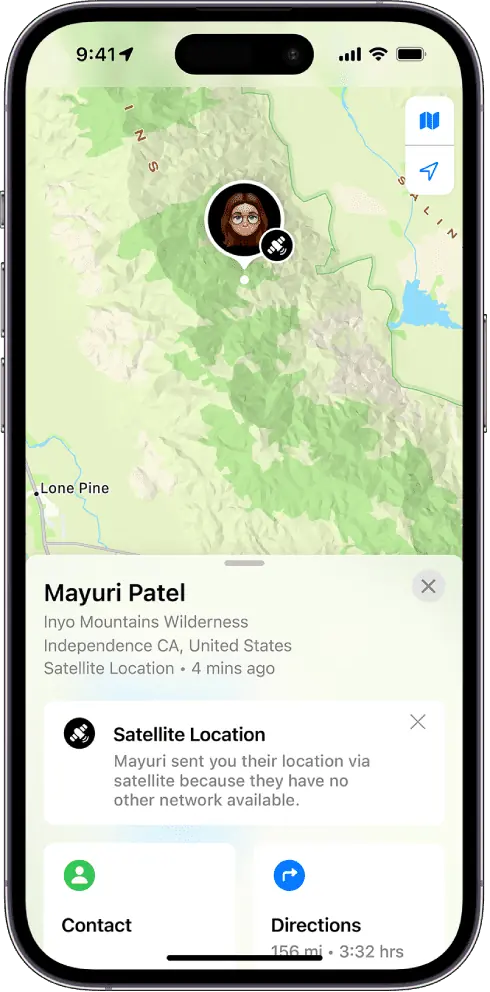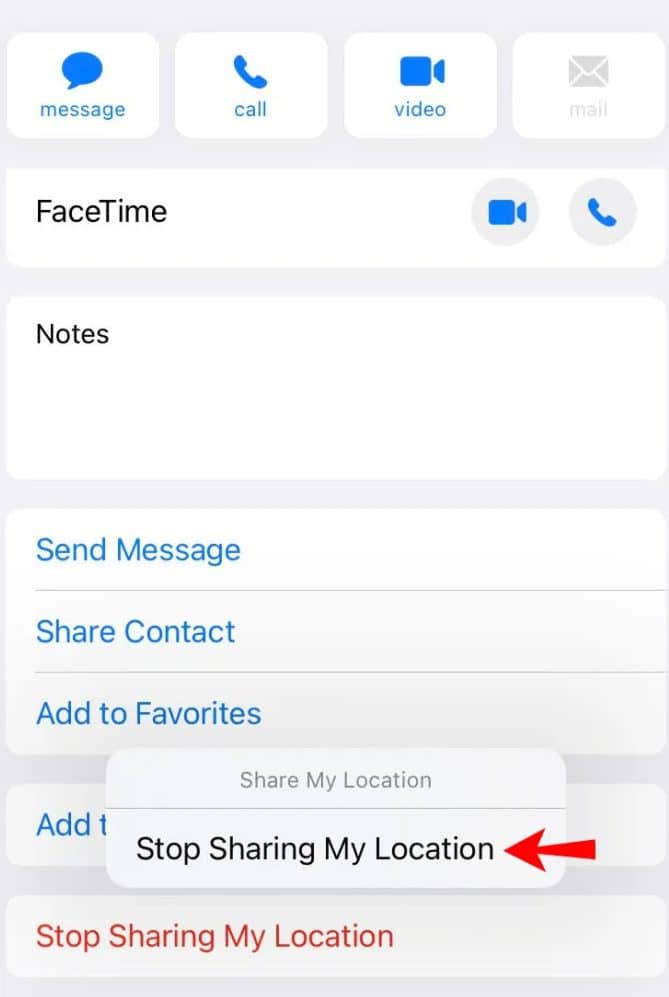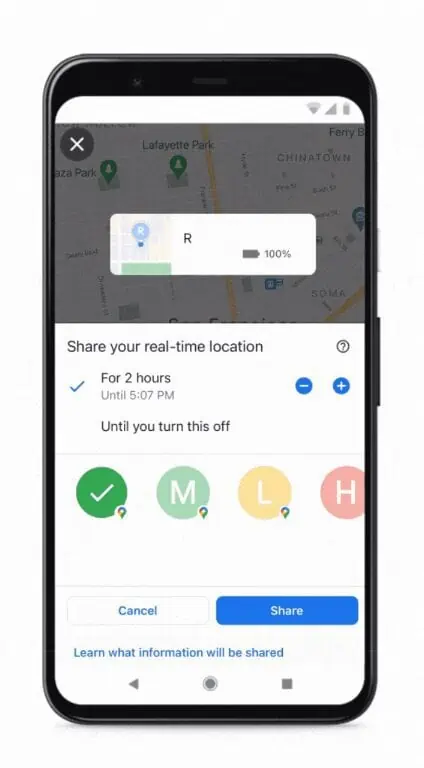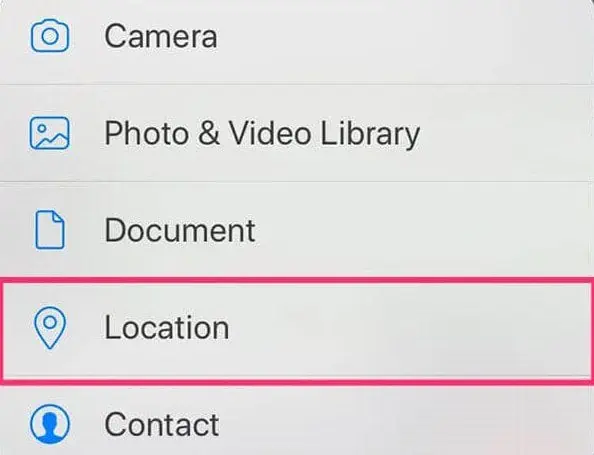8 Möglichkeiten, Ihren Standort mit Ihrem iPhone zu teilen
9 Minute. lesen
Aktualisiert am
Lesen Sie unsere Offenlegungsseite, um herauszufinden, wie Sie MSPoweruser dabei helfen können, das Redaktionsteam zu unterstützen Lesen Sie weiter
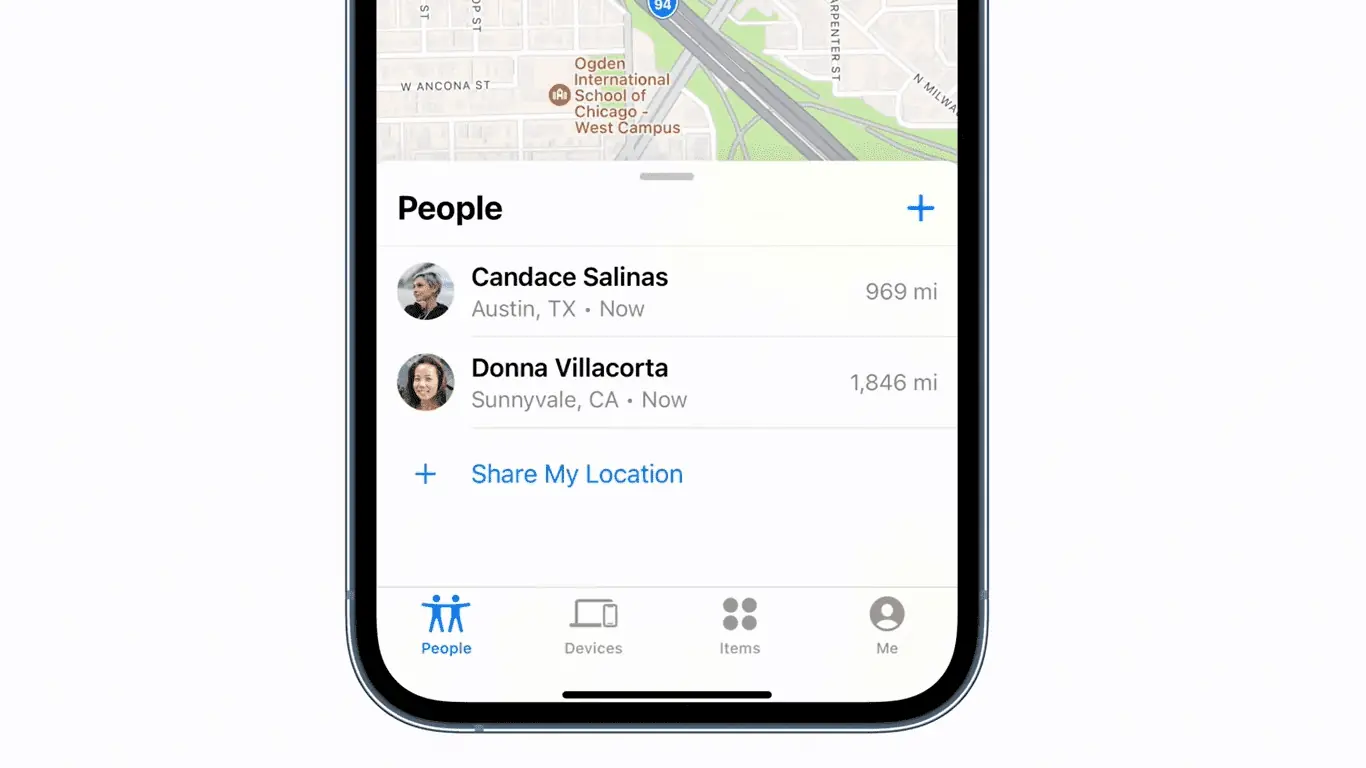
Das iPhone bietet eine Fülle von Möglichkeiten, Ihren Standort zu teilen. Es besteht auch die Flexibilität, dieses Detail mit einer einzelnen Person oder einer Gruppe von Personen zu teilen, und Sie können dies sogar mit Apps tun, die nicht von Apple stammen. Sie kennen wahrscheinlich die einfachen Schritte dazu, aber wenn Sie mehr Möglichkeiten erfahren möchten, wie Sie Ihren Standort mit einem iPhone teilen können, lesen Sie weiter.
Finde meine
Die einfachste Möglichkeit, Ihren Standort zu teilen, ist die Apple-eigene Find My-App. Apple beschreibt es als eine Verschmelzung der Apps „Find My iPhone“ und „Find My Friends“. Führen Sie die folgenden Schritte aus, um es vollständig zum Teilen Ihres Standorts über Ihr eigenes iPhone zu verwenden.
- Sie müssen zuerst die Standortfreigabe einrichten, um die App „Wo ist?“ zu verwenden und Ihren Standort mit Freunden zu teilen. Um zu überprüfen, ob es aktiviert ist, gehen Sie zu Einstellungen > Datenschutz & Sicherheit > Ortungsdienste. Stellen Sie sicher, dass der Schieberegler neben „Ortungsdienste“ aktiviert (grün) ist. Tippen Sie in der Liste der unten aufgeführten Apps auf „Find My“, um die Erläuterungen zur Standortanfrage zu lesen oder die Zugriffseinstellungen zu ändern.
- Dies ist optional, aber Sie können Ihre Einstellungen für die Standortfreigabe anpassen, indem Sie in den Einstellungen neben Ihrem Namen auf „Mein [Gerät] suchen“ tippen. In diesem Abschnitt haben Sie drei Optionen, die Sie basierend auf Ihren Einstellungen aktivieren können: „Mein iPhone suchen“, „Mein Netzwerk suchen“ und „Letzten Standort senden“. Mit den letzten beiden können Sie das Gerät auch dann lokalisieren, wenn es offline ist, und den Standort des Telefons senden, wenn es einen kritischen Akkustand erreicht.
- Starten Sie jetzt Ihre „Wo ist?“-App und tippen Sie unten auf dem Bildschirm auf „Ich“. Aktivieren Sie "Meinen Standort teilen". Wenn Sie Ihre Standortfreigabe beenden möchten, schalten Sie sie einfach aus. Außerdem sehen Sie dort neben "Von" das Gerät, das Ihren Standort teilt. Stellen Sie sicher, dass es auf „Dieses iPhone als meinen Standort verwenden“ eingestellt ist, um das Gerät zur Hauptquelle Ihrer Standortfreigabe zu machen. Wenn Sie dies von Ihren anderen gekoppelten Geräten aus tun möchten, können Sie einfach Ihren Standort auf dieses Gerät ändern. Ebenso können Sie dies in der Find My-App dieses Geräts tun.
- Um Ihren Standort in Ihrer App „Wo ist?“ zu teilen, tippen Sie auf das Pluszeichen (+) auf der Registerkarte „Personen“ und wählen Sie „Standort teilen“.
- Wenn das Feld „An:“ erscheint, geben Sie den Namen der Person ein, mit der Sie Ihren Standort teilen möchten, oder wählen Sie einfach aus der angezeigten Kontaktliste aus.
- Tippen Sie auf „Senden“ und wählen Sie aus, wie lange Sie Ihre Standortdetails teilen möchten.
- Wenn Sie Ihren Standort nicht mehr teilen möchten, tippen Sie unten in der App auf „Personen“ und wählen Sie den Namen der Person aus. Wählen Sie dann „Standortfreigabe beenden“ und bestätigen Sie dies, indem Sie auf „Standortfreigabe beenden“ tippen. Wenn Sie dies für alle tun möchten, gehen Sie zu „Ich“ und deaktivieren Sie „Meinen Standort teilen“.
Beteiligung der Familie
Die Familienfreigabe ist eine spezielle Methode, um Informationen mit Familienmitgliedern innerhalb Ihrer Familienfreigabegruppe zu teilen. Wenn Sie bereits eine Familienfreigabegruppe eingerichtet haben, muss der Familienorganisator die Standortfreigabe in den Familienfreigabeeinstellungen aktivieren und die Mitglieder der Gruppe können wählen, ob sie ihren Standort teilen möchten oder nicht. Dazu gehören Sie. Wenn Sie Ihren Standort teilen, wird er in der App „Wo ist?“ angezeigt. Gehen Sie dazu folgendermaßen vor:
- Gehen Sie zu Einstellungen > [Ihr Name zeigt Ihre ID] > Familienfreigabe.
- Scrollen Sie nach unten und tippen Sie auf „Standort“.
- Wählen Sie die Namen der Familienmitglieder aus, mit denen Sie Ihren Standort teilen möchten.
- Die ausgewählten Familienmitglieder werden über Ihre Standortfreigabe benachrichtigt. Ihr Standort kann über die App „Wo ist?“, „Nachrichten“ und „Personen suchen“ (watchOS 6 oder höher) angezeigt werden.
Satellite
iPhone 14- oder iPhone 14 Pro-Modelle mit iOS 16.1 oder höher können diese Funktion ausführen. Dies geschieht, wenn Sie Ihr Gerät an einen Ort ohne Mobilfunk- und WLAN-Empfang bringen. Beachten Sie jedoch, dass für den Zugriff auf diese Funktion eine bestimmte Person oder Personengruppe bereits Zugriff auf Ihren Standort haben sollte (über die App „Find My“), bevor Sie die Mobilfunk- oder Wi-Fi-Abdeckung verlassen. Sobald Ihr Gerät über diese Option funktioniert, kann der Standort alle 15 Minuten über Satellit aktualisiert werden. Hier sind die Schritte, die Sie dazu befolgen müssen.
- Überprüfen Sie zunächst Ihre Find My-App auf Ihrem iPhone 14, das Sie außerhalb der Mobilfunk- oder Wi-Fi-Abdeckung mitbringen. Stellen Sie sicher, dass es sich um das Gerät handelt, mit dem Sie Ihren Standort teilen.
- Überprüfen Sie auch Ihre „Wo ist?“-App und gehen Sie zur Registerkarte „Ich“. Überprüfen Sie, ob „Meinen Standort freigeben“ aktiviert ist, und vergewissern Sie sich, dass die Option „Dieses iPhone als meinen Standort verwenden“ ausgewählt ist.
- Prüfen Sie die Liste mit den Namen der Personen, mit denen Sie Ihren Standort teilen möchten.
- Sobald alles eingerichtet ist, versuchen Sie einen Ort ohne Netzabdeckung zu finden. Damit die Satellitenverbindung richtig funktioniert, ist es ein Muss, sich an einen Ort mit freier Sicht auf den Himmel und den Horizont zu begeben. Es funktioniert nicht unter dichtem Laub oder wenn Sie von anderen Hindernissen umgeben sind.
- Nachdem Sie eine freie Stelle für eine Satellitenverbindung gefunden haben, starten Sie Ihre „Wo ist?“-App und gehen Sie zur Registerkarte „Ich“.
- Wählen Sie unter der Option „Mein Standort über Satellit“ die Option „Meinen Standort senden“. Eine Reihe von Anweisungen auf dem Bildschirm wird angezeigt. Folge ihnen. Möglicherweise werden Sie aufgefordert, nach links oder rechts abzubiegen, um eine Verbindung zu einem Satelliten herzustellen, was einige Minuten dauern kann. Folgen Sie einfach der Anleitung, die Sie erhalten, bis die Nachricht gesendet wird.
- Sie können dies alle 15 Minuten tun. Du kannst deinen Standort per Satellit senden, aber du kannst den Standort deines Freundes nicht in der App „Wo ist?“ sehen.
- Empfänger dieser über Satellit gesendeten Standortinformationen müssen ein iPhone (unabhängig vom Modell) mit iOS 16.1 oder höher haben. Sie sehen ein Satellitensymbol auf Ihrem Bild und die Details zum „Standort des Satelliten“. Die neuesten Standortdetails, die Sie senden, sind bis zu 7 Tage lang verfügbar. Beachten Sie außerdem, dass dieser Dienst nur in den USA, Kanada, Frankreich, Deutschland, Irland und Großbritannien verfügbar ist. Er funktioniert auch nicht an Orten über 62° Breite, wie den nördlichen Teilen von Kanada und Alaska. Außerdem ist es für iPhone-Modelle, die in Festlandchina, Hongkong oder Macau gekauft wurden, nicht verfügbar.
Nachrichten-App
Ihre Standortdaten können auch in Form einer Nachricht gesendet werden. Das Gute daran ist, dass Sie dafür keine speziellen Apps benötigen, da es auch funktioniert, wenn Sie nur Apples eigene Nachrichten-App verwenden.
- Starten Sie Ihre Nachrichten-App und wählen Sie eine Nachricht aus.
- Wählen Sie den Namen der Person aus, mit der Sie Ihren Standort teilen möchten.
- Wählen Sie „Meinen aktuellen Standort senden“, um der Person Ihren Standort auf Apple Maps anzuzeigen. Sie können auch „Meinen Standort teilen“ auswählen, um den Zeitraum der Standortfreigabe festzulegen.
Kontakt
Sie können Ihre Kontaktliste direkt aufrufen, um Personen auszuwählen, mit denen Sie Ihren Standort teilen möchten. Folge diesen Schritten.
- Gehen Sie zu Ihrer Telefon- oder Kontakte-App.
- Suchen Sie nach der bestimmten Person in Ihrer Kontaktliste. Wählen Sie diesen Kontakt aus und scrollen Sie nach unten, um die Option „Meinen Standort teilen“ anzuzeigen. Wählen Sie es aus, um die Zeitdauer für die Standortfreigabe auszuwählen und mit der Freigabe Ihres Standorts zu beginnen.
apple-Karten
Apple Maps bietet auch eine sofortige Option, um Ihren Standort mit anderen zu teilen. Abgesehen davon, dass Sie einen Standort für ein Rendezvous freigeben können, können Sie damit sofort Ihren aktuellen Standort freigeben.
- Gehen Sie zu Ihrem iPhone-Startbildschirm.
- Berühren und halten Sie Karten, bis Schnelloptionen angezeigt werden.
- Wählen Sie "Meinen Standort senden".
Google Maps-App
Wenn Sie Apps von Drittanbietern verwenden möchten, um Ihren Standort zu teilen, können Sie sich auf Google Maps verlassen, das die Standortfreigabe für Benutzer mit oder ohne Google-Konto ermöglicht. Anscheinend benötigen Sie einen, um auf diesen Dienst zuzugreifen und die Gmail-Adressen dieser Personen mit Google-Konten zu Ihren Google-Kontakten hinzuzufügen. Wenn Sie es bereits eingerichtet haben, folgen Sie diesen Schritten, um Ihren Standort über Google Maps zu teilen.
- Starten Sie Ihre Google Maps-App und melden Sie sich bei Ihrem Konto an.
- Tippen Sie auf Ihren Avatar oder Ihr Profilbild und gehen Sie zu „Standortfreigabe“ und dann zu „Neue Freigabe“.
- Wählen Sie die Dauer der Standortfreigabe aus.
- Fahren Sie fort, um die Profile der Nutzer in Ihren Google-Kontakten auszuwählen, mit denen Sie Ihre Standortdetails teilen.
- Tippen Sie auf „Teilen“, um die Aktion zu bestätigen.
Nutzer ohne Google-Konto
Wie gesagt, Sie können Google Maps weiterhin verwenden, um Ihre Standortdetails zu senden, auch wenn der Empfänger kein Google-Konto hat. Befolgen Sie einfach die obigen Anweisungen.
- Senden Sie in der Option „Neue Freigabe“ unter „Standortfreigabe“ Ihres Google Maps-Kontos Ihren Link zur Standortfreigabe.
- Die Google Maps-App bietet Ihnen Optionen zum Senden dieses Links. Wählen Sie „Nachricht“, wenn Sie sie über die iMessage-App senden möchten, oder wählen Sie „Mehr“, um die anderen Messaging-Apps anzuzeigen, die Sie auf Ihrem iPhone installiert haben.
- Details des Links sind bis zu 24 Stunden lang verfügbar.
Neben Google Maps ermöglicht WhatsApp auch die Standortfreigabe. Das Gute daran ist, dass es bereits in seinen Messaging-Dienst integriert ist, sodass Sie es einfach wie Ihre normale Apple Messages-App verwenden können. Um es zu verwenden, müssen Sie jedoch zuerst Standortberechtigungen für die App auf Ihrem iPhone zulassen.
- Aktivieren Sie zunächst die Standortberechtigungen für WhatsApp auf Ihrem iPhone. Gehen Sie zu Einstellungen > Datenschutz > Ortungsdienste > WhatsApp > Immer. Ein anderer Pfad ist Einstellungen > WhatsApp > Standort > Immer.
- Starten Sie Ihre WhatsApp-Anwendung. Wählen Sie einen Chat oder einen Gruppenchat aus.
- Wählen Sie „Anhängen“ und dann „Standort“ und dann „Live-Standort teilen“.
- Legen Sie die Zeitdauer der Freigabe fest, und Sie können auch einen Kommentar hinzufügen.
- Tippen Sie auf die Schaltfläche „Senden“.
Sie können es auch herausfinden So teilen Sie Ihren Waze-Standort.